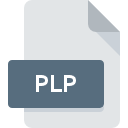
PLPファイル拡張子
Messenger Plus! Sound Pack
-
DeveloperPatchou
-
Category
-
人気2.5 (4 votes)
PLPファイルとは何ですか?
PLPファイル名のサフィックスは、主にMessenger Plus! Sound Packファイルに使用されます。 Messenger Plus! Sound Pack形式は、Patchouによって開発されました。 PLPファイル形式は、 Windowsシステムプラットフォームにインストールできるソフトウェアと互換性があります。 PLPファイルは、6033データベースにリストされている他のファイル拡張子と同様に、その他のファイルカテゴリに属します。 PLPファイルの管理に推奨されるソフトウェアはMessenger Plus! Liveです。 Patchou開発者の公式Webサイトでは、Messenger Plus! Liveソフトウェアに関する詳細情報だけでなく、PLPおよびその他のサポートされているファイル形式に関する詳細情報も見つけることができます。
PLPファイル拡張子をサポートするプログラム
以下は、PLPファイルをサポートするプログラムをリストした表です。 他のファイル形式と同様に、PLP拡張子を持つファイルは、どのオペレーティングシステムでも見つけることができます。問題のファイルは、モバイルであれ固定であれ、他のデバイスに転送される場合がありますが、すべてのシステムがそのようなファイルを適切に処理できるわけではありません。
PLPファイルを開くには?
PLPへのアクセスに関する問題は、さまざまな理由による可能性があります。 幸いなことに、 PLPファイルに関する最も一般的な問題は、ITの深い知識がなくても、最も重要なことには数分で解決できます。 以下は、ファイル関連の問題の特定と解決に役立つガイドラインのリストです。
ステップ1.Messenger Plus! Liveをダウンロードしてインストールします
 このような問題の最も一般的な理由は、システムにインストールされたPLPファイルをサポートする適切なアプリケーションがないことです。 この問題の解決方法は非常に簡単です。 Messenger Plus! Liveをダウンロードして、デバイスにインストールします。 上記では、PLPファイルをサポートするプログラムの完全なリストがあり、それらが利用可能なシステムプラットフォームに従って分類されています。 ソフトウェアをダウンロードする最もリスクのない方法の1つは、公式ディストリビューターが提供するリンクを使用することです。 Messenger Plus! LiveWebサイトにアクセスして、インストーラーをダウンロードします。
このような問題の最も一般的な理由は、システムにインストールされたPLPファイルをサポートする適切なアプリケーションがないことです。 この問題の解決方法は非常に簡単です。 Messenger Plus! Liveをダウンロードして、デバイスにインストールします。 上記では、PLPファイルをサポートするプログラムの完全なリストがあり、それらが利用可能なシステムプラットフォームに従って分類されています。 ソフトウェアをダウンロードする最もリスクのない方法の1つは、公式ディストリビューターが提供するリンクを使用することです。 Messenger Plus! LiveWebサイトにアクセスして、インストーラーをダウンロードします。
ステップ2.Messenger Plus! Liveのバージョンを確認し、必要に応じて更新する
 あなたはすでに、まだ正常に開かれていませんMessenger Plus! LiveはあなたのシステムとPLPのファイルにインストールされている場合は、ソフトウェアの最新バージョンを持っている場合は、確認してください。 また、ソフトウェアの作成者がアプリケーションを更新することにより、他の新しいファイル形式との互換性が追加される場合があります。 Messenger Plus! Liveの古いバージョンがインストールされている場合、PLP形式をサポートしていない可能性があります。 Messenger Plus! Liveの最新バージョンは、古いバージョンのソフトウェアと互換性があるすべてのファイル形式をサポートする必要があります。
あなたはすでに、まだ正常に開かれていませんMessenger Plus! LiveはあなたのシステムとPLPのファイルにインストールされている場合は、ソフトウェアの最新バージョンを持っている場合は、確認してください。 また、ソフトウェアの作成者がアプリケーションを更新することにより、他の新しいファイル形式との互換性が追加される場合があります。 Messenger Plus! Liveの古いバージョンがインストールされている場合、PLP形式をサポートしていない可能性があります。 Messenger Plus! Liveの最新バージョンは、古いバージョンのソフトウェアと互換性があるすべてのファイル形式をサポートする必要があります。
ステップ3.PLPファイルを開くためのデフォルトのアプリケーションをMessenger Plus! Liveに設定します
前の手順で問題が解決しない場合は、PLPファイルを、デバイスにインストールした最新バージョンのMessenger Plus! Liveに関連付ける必要があります。 ファイル形式をデフォルトのアプリケーションに関連付けるプロセスは、プラットフォームによって詳細が異なる場合がありますが、基本的な手順は非常に似ています。

Windowsのデフォルトプログラムを変更する手順
- PLPファイルを右クリックしてアクセスするファイルメニューからエントリを選択します
- → を選択します
- 最後の手順は、オプションを選択して、Messenger Plus! Liveがインストールされているフォルダーへのディレクトリパスを指定することです。 あとは、常にこのアプリを使ってPLPファイルを開くを選択し、をクリックして選択を確認するだけです。

Mac OSのデフォルトプログラムを変更する手順
- PLPファイルを右クリックして、「 情報」を選択します
- [開く]セクションに進みます。閉じている場合は、タイトルをクリックして利用可能なオプションにアクセスします
- Messenger Plus! Liveを選択して、[ すべて変更 ]をクリックします...
- 前の手順に従った場合、次のメッセージが表示されます。この変更は、拡張子がPLPのすべてのファイルに適用されます。次に、 進むボタンをクリックしてプロセスを完了します。
ステップ4.PLPファイルが完全でエラーがないことを確認します
ポイント1〜3にリストされている手順を厳密に実行しましたが、問題はまだ存在しますか?ファイルが適切なPLPファイルかどうかを確認する必要があります。 ファイルにアクセスできないことは、さまざまな問題に関連している可能性があります。

1. PLPがマルウェアに感染している可能性があります。必ずウイルス対策ツールでスキャンしてください。
PLPがウイルスに感染していることが判明した場合、これが原因でアクセスできなくなる可能性があります。 PLPファイルとコンピューターをスキャンして、マルウェアやウイルスを探します。 スキャナがPLPファイルが安全でないことを検出した場合、ウイルス対策プログラムの指示に従って脅威を中和します。
2. ファイルが破損しているかどうかを確認します
PLPファイルが他の誰かから送られてきた場合は、この人にファイルを再送信するよう依頼してください。 ファイルがデータストレージに適切にコピーされておらず、不完全であるため開くことができない可能性があります。 インターネットからPLP拡張子を持つファイルをダウンロードすると 、エラーが発生し、ファイルが不完全になる場合があります。ファイルをもう一度ダウンロードしてください。
3. ログインしているユーザーに管理者権限があるかどうかを確認します。
ファイルにアクセスするには、ユーザーに管理者権限が必要な場合があります。 現在のアカウントからログアウトし、十分なアクセス権限を持つアカウントにログインします。次に、Messenger Plus! Sound Packファイルを開きます。
4. デバイスがMessenger Plus! Liveを開くための要件を満たしていることを確認します
システムの負荷が重い場合、PLP拡張子のファイルを開くために使用するプログラムを処理できない場合があります。この場合、他のアプリケーションを閉じます。
5. 最新のドライバーとシステムのアップデートとパッチがインストールされていることを確認してください
定期的に更新されるシステム、ドライバー、およびプログラムは、コンピューターを安全に保ちます。これにより、 Messenger Plus! Sound Packファイルの問題を防ぐこともできます。 PLPファイルが、いくつかのシステムバグに対処する更新されたソフトウェアで適切に動作する場合があります。
あなたは助けたいですか?
拡張子にPLPを持つファイルに関する、さらに詳しい情報をお持ちでしたら、私たちのサービスにお知らせいただければ有難く存じます。こちらのリンク先にあるフォーム欄に、PLPファイルに関する情報をご記入下さい。

 Windows
Windows 
